在WPS PPT的表格中插入斜線的方法
時間:2023-05-26 10:45:20作者:極光下載站人氣:169
我們會在wps PPT幻燈片中進行文字內容的編輯和設計,同時也會插入表格的情況,我們會在插入的表格中進行編輯文字或者數據內容,有些時候我們想要在表格中添加斜線,但是有的小伙伴不知道如何添加,其實我們可以直接在表格樣式的工具欄中,在邊框的下拉選項中即可選擇添加下斜線或者是上斜線,并且我們還可以根據自己的喜歡,進行斜線線型、顏色寬度等參數的設置,讓我們插入的斜線更加的好看和美觀,下方是關于如何使用WPS PPT在表格中添加斜線的具體操作方法,如果你需要的情況下可以看看方法教程,希望對大家有所幫助。
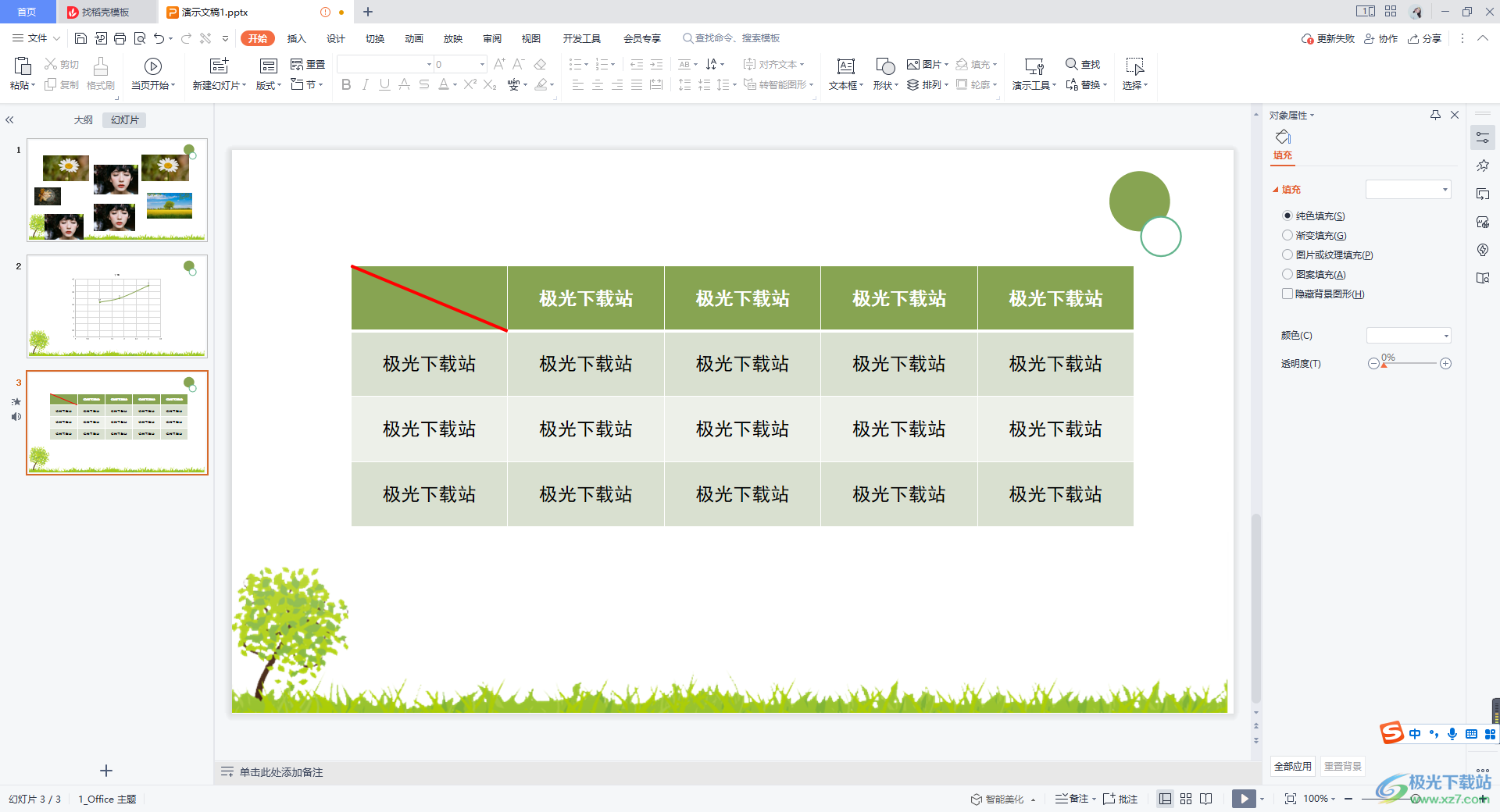
方法步驟
1.在幻燈片中插入一個表格,并且在表格中輸入自己需要的內容,如圖所示。
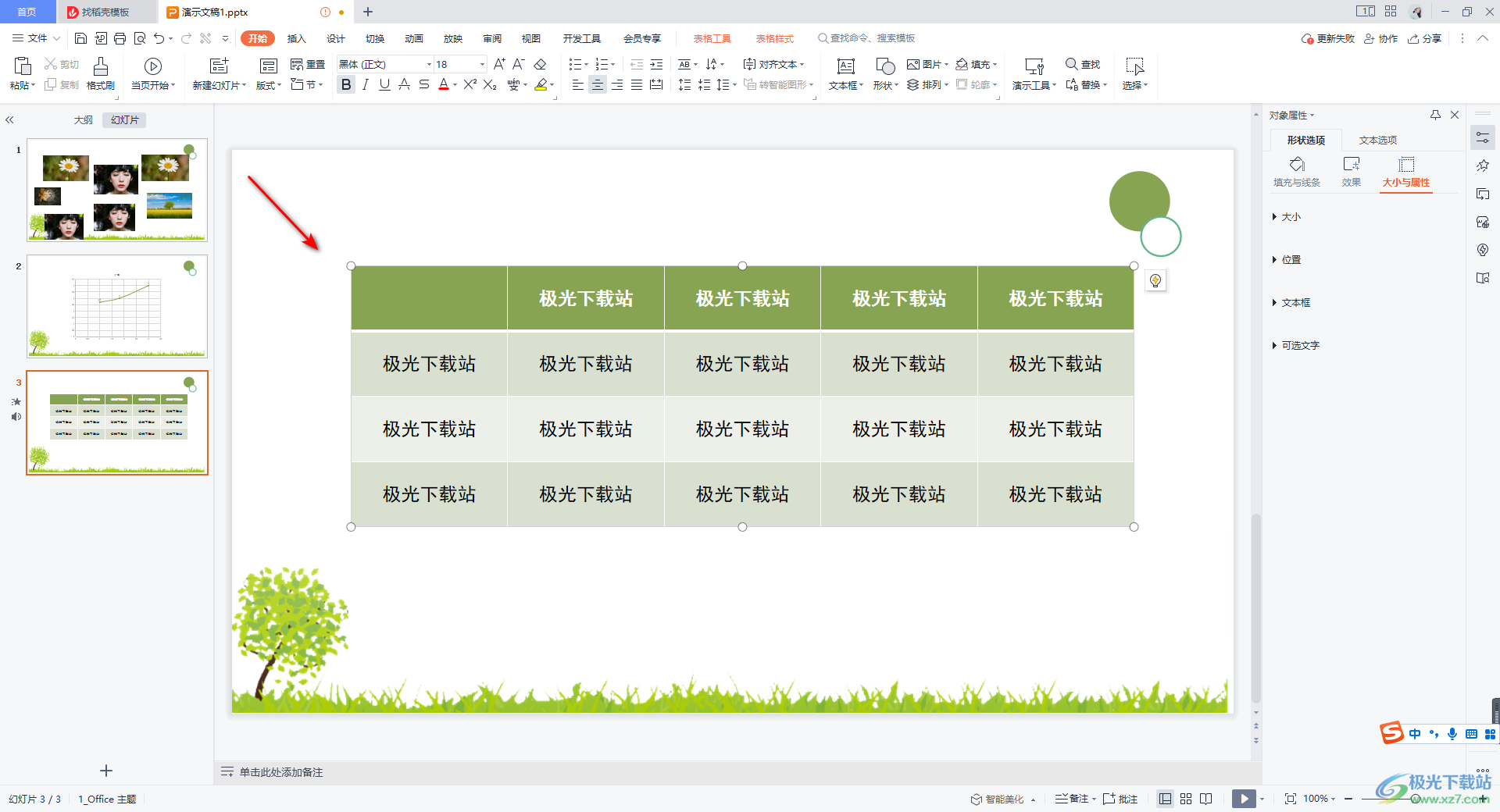
2.我們用鼠標左鍵將編輯好的表格進行選中,之后將鼠標定位到上方的【表格樣式】的位置進行點擊一下。
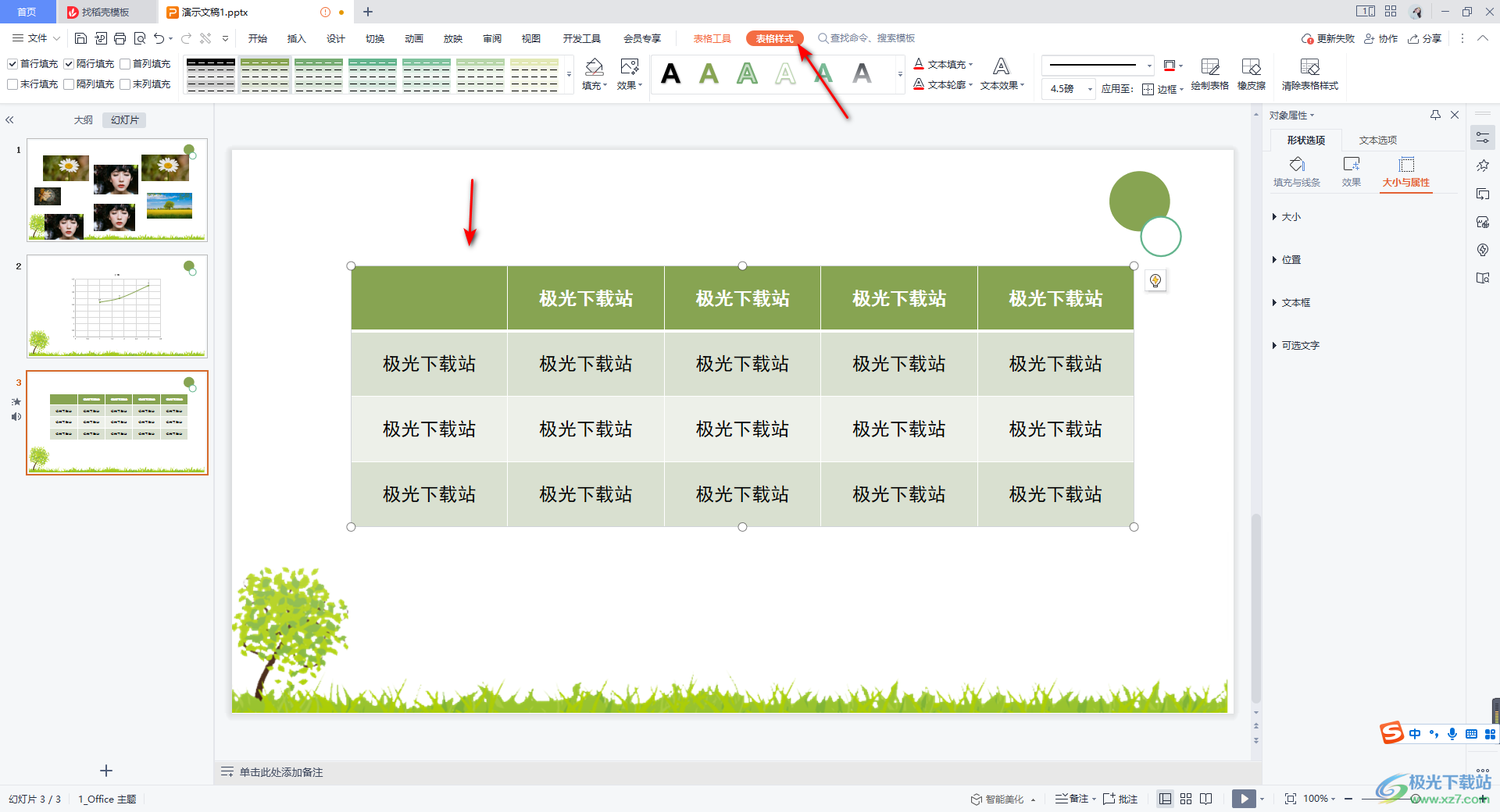
3.隨后我們在工具欄中找到【邊框】這個選項,將該選項進行下拉按鈕圖標的點擊,那么我們即可查看到在該選項中有【斜上框線】和【斜下框線】兩個選項可以選擇。
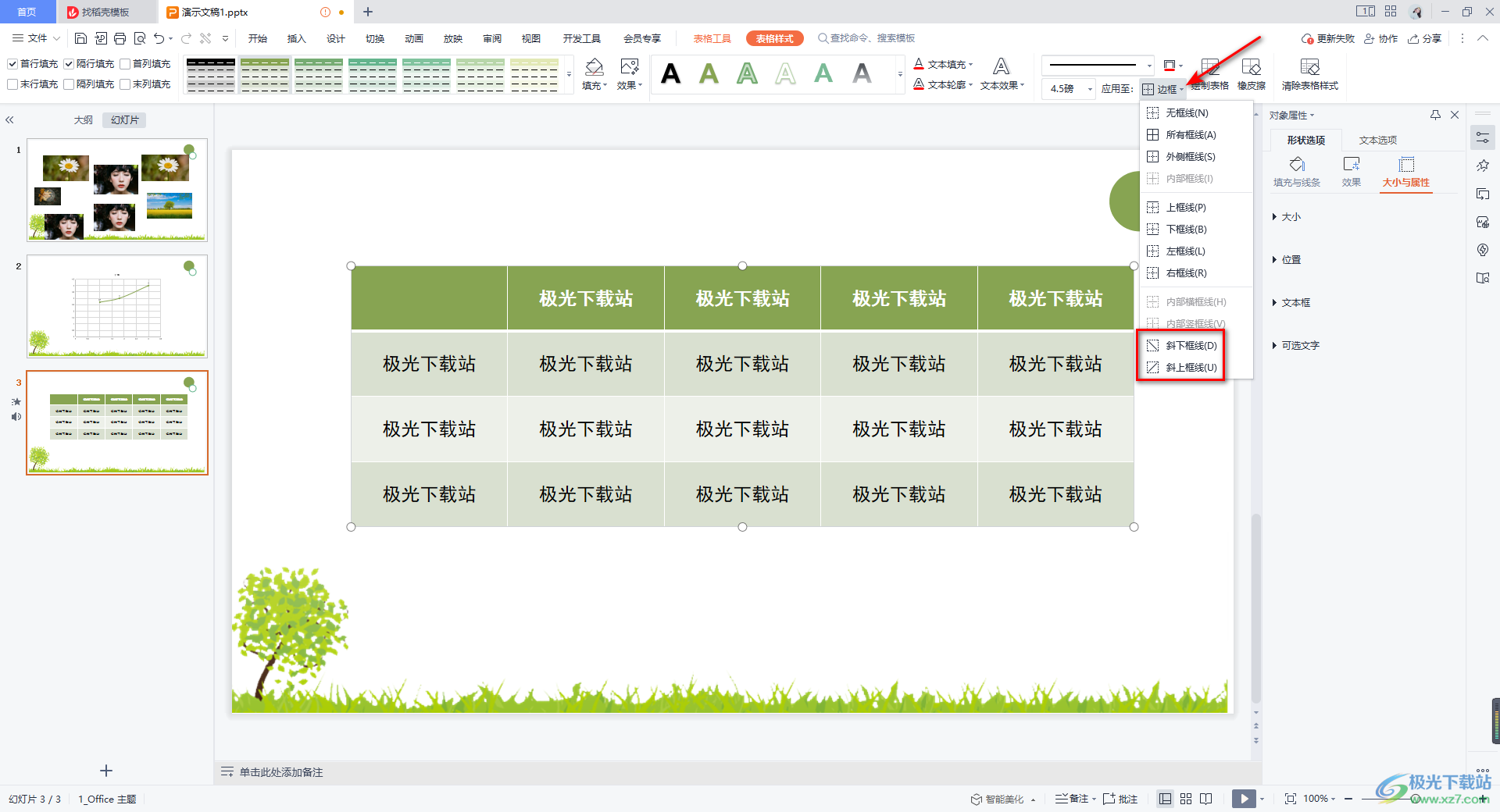
4.比如我們點擊斜上框線,將我們的鼠標定位到需要添加斜線的單元格中,之后我們點擊一下斜上框線,那么在我們的單元格中就會馬上添加斜線,如圖所示。
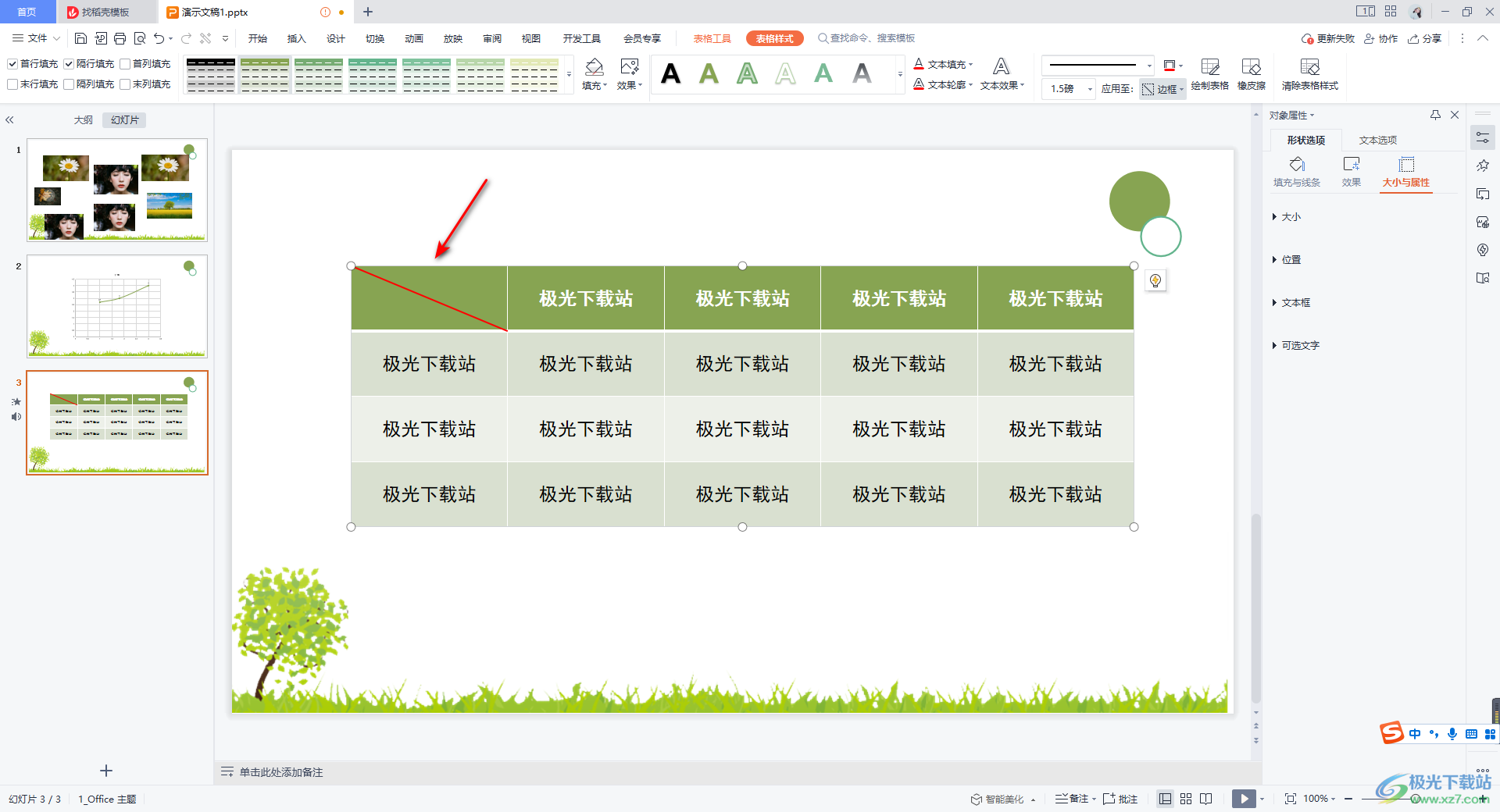
5.此外,我們還可以更改一下斜線的線型、顏色以及寬度等參數,在設置這些參數的設置,按照小編的序號順序進行設置,如果你不是按照順序來設置的話,那么其中的一些參數效果是無法體現的。
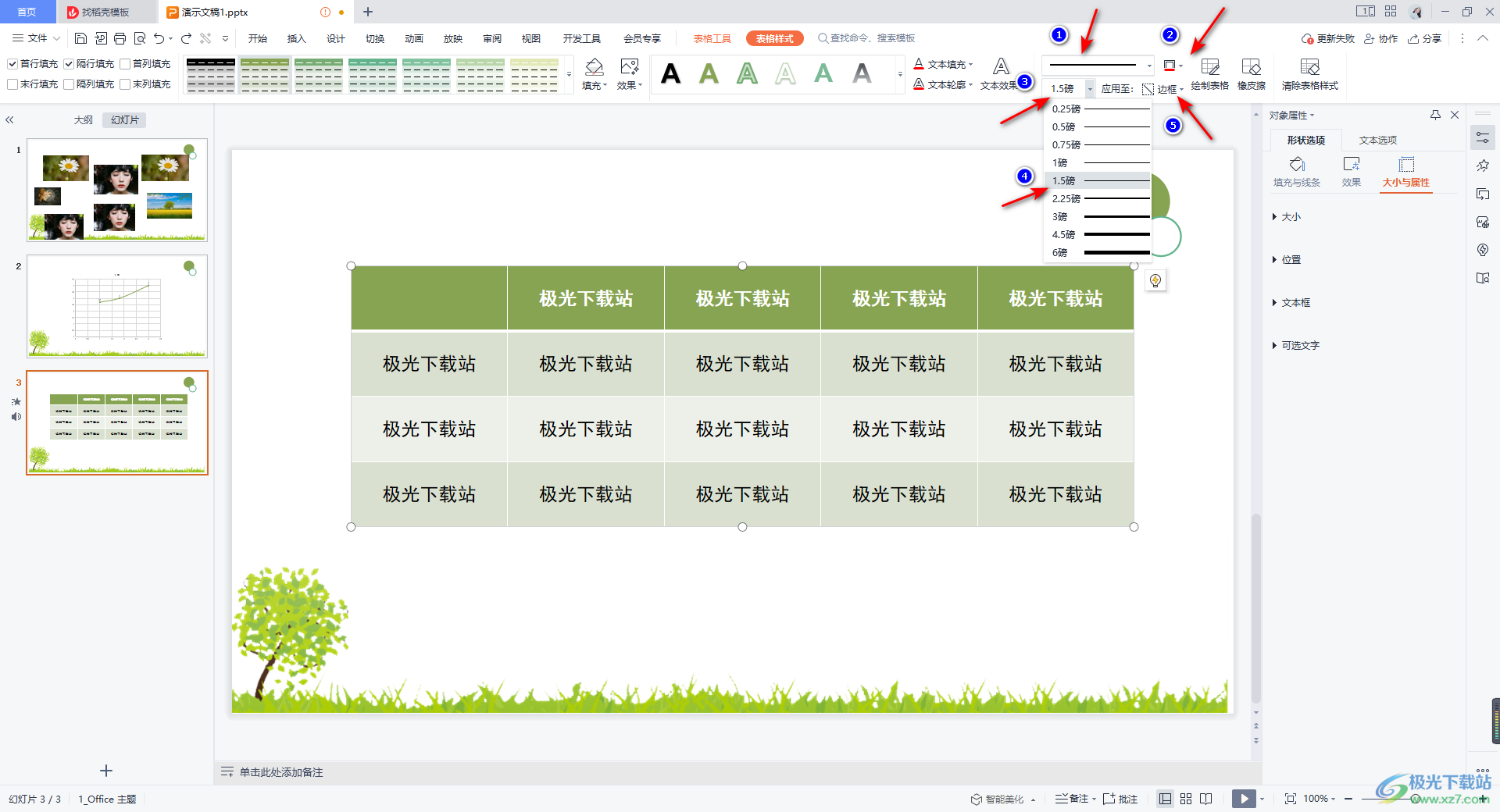
6.設置好之后,那么我們再次將斜線進行點擊添加,這時我們的斜線就會是自己設置的一個效果顯示的,如圖所示。
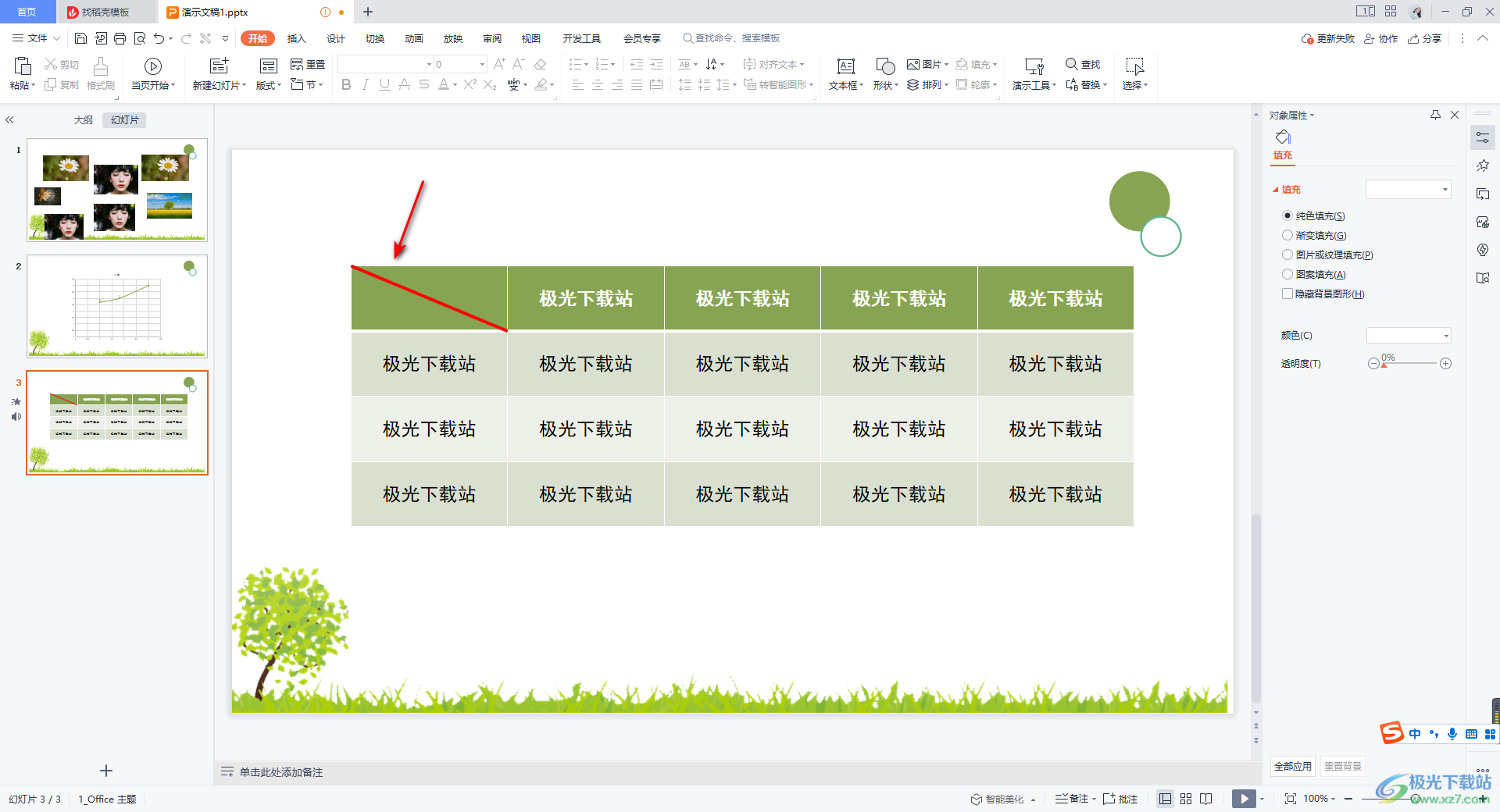
以上就是關于如何使用WPS PPT在表格中添加斜線的具體操作方法,通過上述方法可以很快速的進行添加斜線,且還可以根據自己的喜歡進行斜線顏色、線型、寬度等參數的設置,讓我們添加到表格中的斜線更加的美觀,讓我們的整個表格更加的突出顯示,感興趣的小伙伴可以操作試試。

大小:240.07 MB版本:v12.1.0.18608環境:WinAll
- 進入下載
相關推薦
相關下載
熱門閱覽
- 1百度網盤分享密碼暴力破解方法,怎么破解百度網盤加密鏈接
- 2keyshot6破解安裝步驟-keyshot6破解安裝教程
- 3apktool手機版使用教程-apktool使用方法
- 4mac版steam怎么設置中文 steam mac版設置中文教程
- 5抖音推薦怎么設置頁面?抖音推薦界面重新設置教程
- 6電腦怎么開啟VT 如何開啟VT的詳細教程!
- 7掌上英雄聯盟怎么注銷賬號?掌上英雄聯盟怎么退出登錄
- 8rar文件怎么打開?如何打開rar格式文件
- 9掌上wegame怎么查別人戰績?掌上wegame怎么看別人英雄聯盟戰績
- 10qq郵箱格式怎么寫?qq郵箱格式是什么樣的以及注冊英文郵箱的方法
- 11怎么安裝會聲會影x7?會聲會影x7安裝教程
- 12Word文檔中輕松實現兩行對齊?word文檔兩行文字怎么對齊?
網友評論